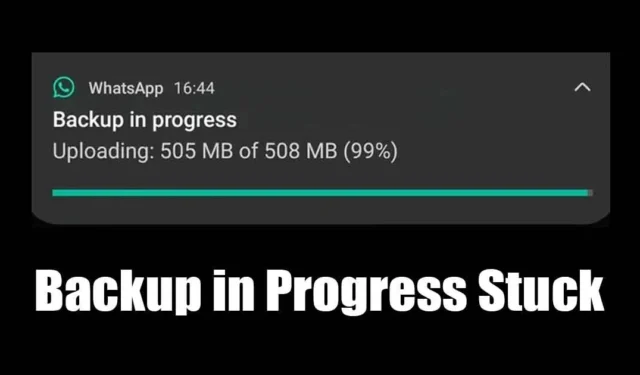
Ammettiamolo: WhatsApp è ormai diventata un’app di comunicazione di riferimento per milioni di utenti. Lo usiamo quasi quotidianamente per comunicare con amici e familiari. Sebbene l’app WhatsApp sia molto stabile, avere un backup adeguato delle chat e degli altri dati è comunque importante.
WhatsApp offre diversi modi per eseguire il backup delle chat più importanti; puoi esportarli in posta o caricarli sul tuo account Google Drive. Tuttavia, il problema che gli utenti di WhatsApp spesso affrontano è Backup bloccato in corso.
Il problema del backup di WhatsApp bloccato in corso o che impiega troppo tempo su Android non è una novità; molti utenti se ne sono occupati in passato. Quindi, se sei nuovo su WhatsApp e stai riscontrando che i progressi del backup di WhatsApp richiedono troppo tempo su Android, continua a leggere la guida.
Perché il backup di WhatsApp è bloccato in corso?
Il backup di WhatsApp potrebbe bloccarsi o richiedere troppo tempo per vari motivi. Forse c’è un problema con Internet che impedisce le funzionalità di caricamento oppure i file della cache dell’app sono stati danneggiati.
È anche possibile che l’account Google Drive su cui è stato caricato il backup disponga di spazio di archiviazione insufficiente. Poiché il motivo effettivo non è noto, dovrai eseguire una serie di procedure di risoluzione dei problemi per risolverlo.
Backup di WhatsApp bloccato in corso? 9 modi per risolverlo
Questo articolo menzionerà alcuni dei modi migliori per risolvere il backup di WhatsApp bloccato in corso o che impiega troppo tempo su uno smartphone Android. Assicurati di seguire i metodi uno per uno. Iniziamo.
1. Assicurati di avere una connessione Internet stabile

Il problema di WhatsApp Backup Stuck in Progress è solitamente legato a una connettività Internet instabile. Pertanto, prima di provare i metodi successivi, assicurati che il tuo telefono sia connesso a una connessione Internet stabile.
Se non sei sicuro che la tua connessione Internet sia stabile, visita il sito fast.com. In alternativa, puoi provare a passare tra Dati mobili o Rete WiFi (se li possiedi entrambi).
Se tutto va bene, ti consigliamo di riavviare il router o la connessione dati mobile (a seconda di quale stai utilizzando). Una volta terminato, apri l’app WhatsApp e avvia nuovamente il processo di backup.
2. Riavvia lo smartphone

La prossima cosa migliore che puoi fare per risolvere il problema Backup WhatsApp bloccato in corso è riavviare lo smartphone. Che si tratti di Android o iPhone, un semplice riavvio può risolvere i problemi più complicati del tuo telefono.
Il riavvio eliminerà anche tutti i possibili bug e problemi. problemi che potrebbero impedire il corretto funzionamento del processo di backup dell’app WhatsApp. Se hai un Android, premi a lungo il pulsante di accensione e seleziona Riavvia.
3. Assicurati che il backup tramite cellulare sia abilitato
Se il backup tramite cellulare è disabilitato e se usi WhatsApp con i dati del cellulare, il backup non verrà caricato. L’app WhatsApp ha una funzione chiamata “Backup tramite cellulare” che consente il backup dei dati durante l’utilizzo dei dati mobili.
Se la funzione è disabilitata, il backup non avanzerà. Pertanto, devi assicurarti che il backup tramite la funzionalità cellulare sia abilitato sul tuo account WhatsApp.
1. Apri l’app WhatsApp sul tuo dispositivo Android.
2. Successivamente, tocca laimmagine del profilo nell’angolo in alto a destra.
3. Nella schermata successiva, tocca Chat.

4. Nella schermata Chat, scorri verso il basso e tocca Backup chat.

4. Scorri fino in fondo e assicurati che l’opzione Backup tramite cellulare sia abilitata.

Questo è tutto! Una volta abilitata la funzione, attendi qualche secondo. Il backup di WhatsApp dovrebbe procedere ora.
4. Escludi video dal backup di WhatsApp
Se l’app WhatsApp impiega insolitamente tempo per completare il backup, è probabile che i file di backup contengano video. I video di grandi dimensioni spesso richiedono tempo per essere caricati, con il risultato che il backup di WhatsApp si blocca. Quindi, puoi provare a escludere i video dal file di backup di WhatsApp per risolvere il problema.
1. Apri l’app WhatsApp sul tuo Android o iPhone.
2. Successivamente, tocca laimmagine del profilo nell’angolo in alto a destra.
3. Nella schermata del profilo, scorri verso il basso e seleziona tocca Chat.

4. Nella schermata Chat, tocca Backup chat.

5. Nel backup della chat, scorri verso il basso e disattiva l’interruttore per Includi video.

Questo è tutto! Ecco come escludere i video dal backup della chat di WhatsApp.
5. Forza l’arresto dell’app WhatsApp
Se hai seguito tutti i metodi, ti consigliamo di forzare l’arresto dell’app WhatsApp. L’arresto forzato rilascerà tutti i processi e tutti i processi. attività associate all’app WhatsApp in background.
Quindi, una volta forzata l’interruzione dell’app, riaprila e avvia nuovamente il backup. Ecco come puoi forzare l’arresto dell’app WhatsApp.
1. Premi a lungo l’icona dell’app WhatsApp sulla schermata iniziale del tuo Android.
2. Nel menu visualizzato, tocca Informazioni app.

3. Nella schermata Informazioni sull’app, tocca il pulsante Forza arresto.

Questo è tutto! Ecco come puoi risolvere il backup di WhatsApp bloccato su Android forzando l’arresto dell’app.
6. Aggiorna l’app WhatsApp

Se il backup di WhatsApp è ancora bloccato in corso, puoi provare ad aggiornare l’app. L’aggiornamento dell’app eliminerà i bug e gli errori. difetti presenti nella versione installata dell’app.
Inoltre, è una buona idea mantenere le app e le app Android; giochi sempre aggiornati; in questo modo potrai godere di tutte le nuove funzionalità insieme ad una grande stabilità.
Quindi puoi aprire il rispettivo app store del tuo smartphone e aggiornare l’app WhatsApp all’ultima versione. Dopo l’aggiornamento, avvia nuovamente il backup della chat di WhatsApp.
7. Elimina il vecchio backup di WhatsApp da Google Drive
I file di backup WhatsApp esistenti salvati sul tuo account Google Drive a volte possono causare problemi con i nuovi backup. Quindi, se fino ad ora nulla ha funzionato a tuo favore, è meglio eliminare i vecchi file di backup archiviati su Google Drive.
1. Apri l’app Google Drive sul tuo dispositivo Android. Quando l’app si apre, tocca il menu hamburger nell’angolo in alto a sinistra.

2. Successivamente, tocca Backup.

3. Trova la cartella Backup di WhatsApp e tocca i tre punti accanto ad essa.

4. Nel menu visualizzato, seleziona l’opzione Elimina backup.

5. Alla richiesta di conferma, tocca nuovamente il pulsante Elimina.

Questo è tutto! Ecco come puoi eliminare i vecchi backup di WhatsApp dal tuo account Google Drive.
8. Utilizza un account Google diverso per eseguire il backup delle chat di WhatsApp
Se il backup di WhatsApp è ancora bloccato in corso o impiega troppo tempo per essere completato, è meglio connettere un altro account Google Drive a WhatsApp. Ecco cosa devi fare.
1. Apri l’app WhatsApp e tocca l’immagine del profilo nell’angolo in alto a destra.
2. Nella schermata del profilo, tocca Chat.

3. Nella schermata Chat, tocca Backup chat.

4. Ora seleziona Account Google.
5. Ora tocca Aggiungi account e aggiungi un altro account Google per salvare il backup di WhatsApp.

Questo è tutto! Ecco come puoi utilizzare un account Google diverso per eseguire il backup delle chat di WhatsApp.
9. Reinstallare l’app WhatsApp
Se non hai funzionato per risolvere il problema Backup WhatsApp bloccato in corso, l’ultima opzione è reinstallare l’app WhatsApp. La reinstallazione è semplice e rimuove tutti i file di installazione danneggiati.

Inoltre, la reinstallazione escluderà le impostazioni errate che potrebbero impedire il completamento del processo di backup di WhatsApp. Quindi, premi a lungo l’icona dell’app WhatsApp sulla schermata iniziale e seleziona Disinstalla.
Una volta disinstallato, apri il Google Play Store e installa nuovamente l’app WhatsApp. Dopo aver installato WhatsApp, accedi con il tuo numero di telefono e avvia la procedura di backup.
Quindi, questi sono alcuni dei modi migliori per risolvere il backup di WhatsApp bloccato in corso o che impiega troppo tempo. Facci sapere se hai bisogno di ulteriore aiuto per risolvere i problemi di backup di WhatsApp. Inoltre, se trovi utile questa guida, condividila con i tuoi amici.




Lascia un commento